小智护眼宝怎么添加每天定时关机任务, 这一期给大家带来的内容是关于小智护眼软件的。你知道如何给小智护眼软件添加每日定时关机任务吗?下面带来小智护眼添加每日定时关机任务的方法。下面我们来看看。
小智护眼如何添加每日定时关机任务?小智护眼宝添加每日定时关机任务的方法。
打开电脑中安装的“小智护眼”,点击“预定任务”。

单击模式菜单将任务设置为每日。
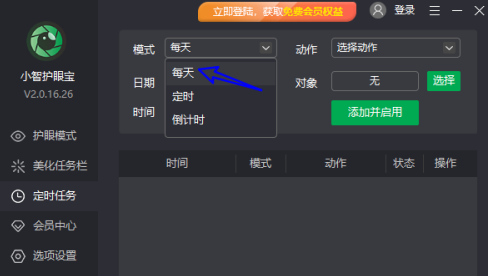
然后在动作菜单下设置动作为关机。
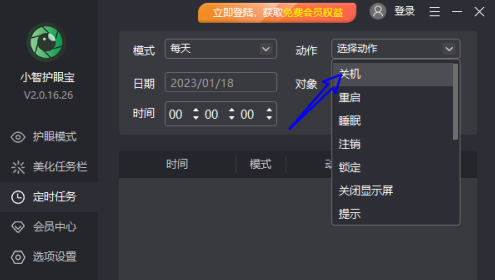
然后点击“添加并启用”。
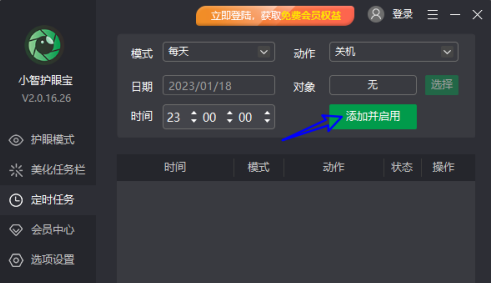
最终出现在下面的任务中才会生效。
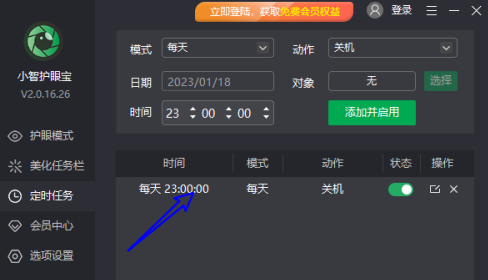
以上是小智护眼添加每日定时关机任务方法的全部内容。更多精彩教程请关注本站!
小智护眼宝怎么添加每天定时关机任务,以上就是本文为您收集整理的小智护眼宝怎么添加每天定时关机任务最新内容,希望能帮到您!更多相关内容欢迎关注。
